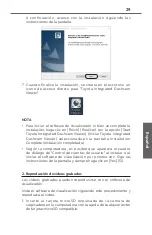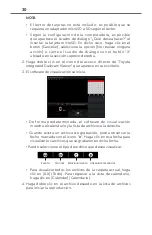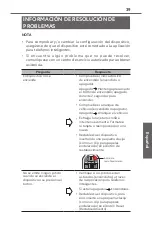37
Esp
añol
6. Una vez que la actualización del Firmware esté completa, la
Cámara de salpicadero se reiniciará automáticamente. Una vez
que la Cámara de salpicadero regrese al estado de grabación
normal, conéctese a la Cámara de salpicadero a través de la
Aplicación para Teléfonos inteligentes y formatee la tarjeta
microSD mediante el menú de configuración.
ACTUALIZACIÓN OTA DEL FIRMWARE DE LA APLICACIÓN
Android
1. Siga los pasos anteriores para conectarse a la aplicación.
2. Seleccione “Mi herramienta – Actualización del firmware –
Apagar el Wi-Fi (utilice su propia conexión de Internet) –
Actualización del firmware”.
3. Seleccione “Descargar”, se comenzará a descargar el firmware a
su teléfono de manera automática.
4. Regrese a la página de inicio y, a continuación, arrastre para
conectar.
5. Seleccione “Actualización del firmware – cargar ahora”. Se
comenzará a cargar el firmware desde el teléfono al dispositivo
de manera automática.
6. Una vez que termine la carga, el dispositivo comenzará a
actualizar el firmware. Los indicadores LED de Wi-Fi, Micrófono
y Acción se encenderán y parpadearán en una secuencia en
sentido contrario a las agujas del reloj durante el proceso de
actualización.
NOTA
• Tenga en cuenta que esta acción puede demorar unos
minutos para completarse.
7. Una vez que la actualización del Firmware esté completa, la
Cámara de salpicadero se reiniciará automáticamente. Una vez
que la Cámara de salpicadero regrese al estado de grabación
normal, conéctese a la Cámara de salpicadero a través de la
Aplicación para Teléfonos inteligentes y formatee la tarjeta
microSD mediante el menú de configuración.
iOS
1. Siga los pasos anteriores para conectarse a la aplicación.
2. Seleccione “Mi herramienta – Actualización del firmware –
Actualización del firmware”.
3. Seleccione “Descargar”, se comenzará a descargar el firmware a
su teléfono de manera automática.